在Win10系统下,我们浏览文件夹时文件夹中的图片视频等文件时,以中等以上图标查看,我们可以就看到缩略图,细心的朋友一定可以发现缩略图是有阴影的,那么如果不想要阴影要怎么设置?

Win10系统图片的缩略图默认使用带阴影的边框,视频缩略图使用影片卷轴的边框。目前Windows系统提供了3种边框样式,下面介绍如何修改。
步骤如下:
1、在开始菜单或者运行中输入regedit打开注册表编辑器,展开并选中HKEY_CLASSES_ROOT\SystemFileAssociations\image,修改右边区域Treatment的数据。

Treatment数据对应的效果:
0 - 无边框
1、2 - 带阴影(图片缩略图默认为1)
3 - 影片卷轴(视频缩略图默认为3)
2、修改完成后重新启动资源管理器或者注销重新登录,可以看到效果。
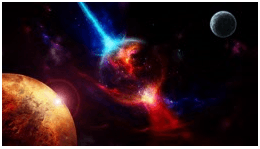
视频的缩略图边框,修改HKEY_CLASSES_ROOT\SystemFileAssociations\video下的Treatment的数据即可。
对于分辨率高度大于宽度的图片和视频文件,使用3会没有效果,系统默认显示阴影边框。
如果你不喜欢缩略图边框样式,或不喜欢阴影可按上面方法取消其显示